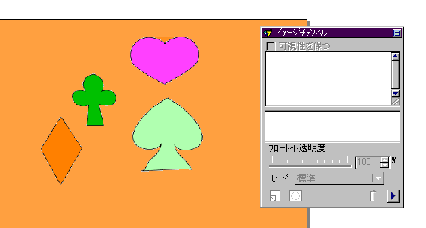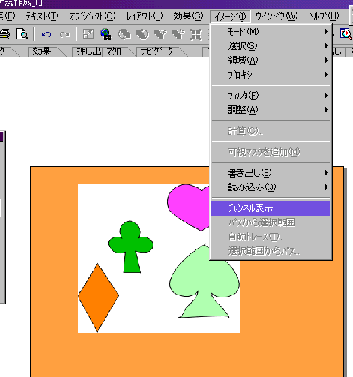
2,イメージ画像をダブルクリックし、イメージ編集モードにします。
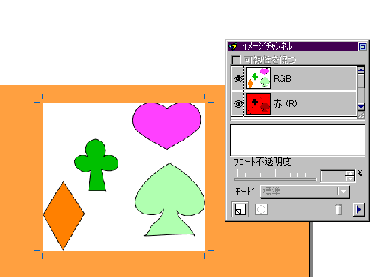
3,ペイントツールより、「自動選択ツール」を使用して、透過したい部分を全て選択します。
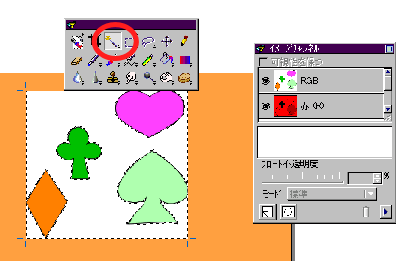
4,チャンネルパレットより新規パレットを作成します。
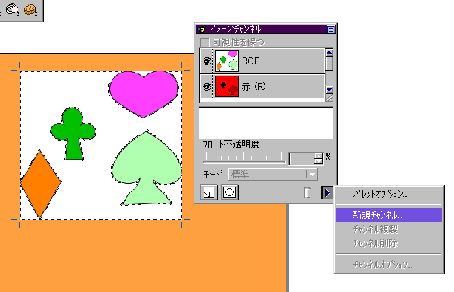
5,選択した部分を透過したい場合には、「選択領域」を、逆の場合には「マスク領域」を選択してください。
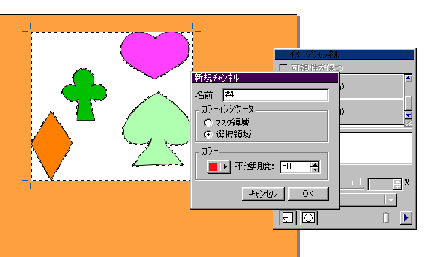
6,チャンネルパレットから「新規チャンネル」のみ選択します。
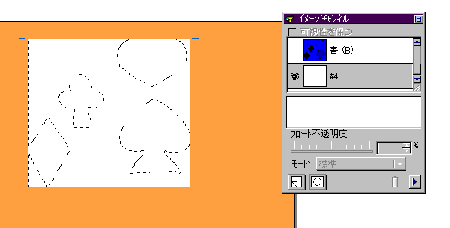
7,イメージメニューの「調整」サブメニューの「色反転」を選択します。
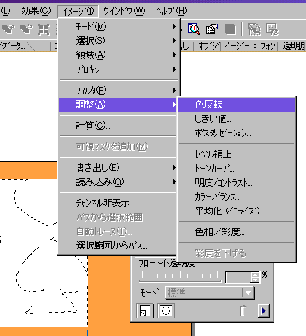
8,チャンネルパレットに戻り、新規チャンネルを選択してチャンネル領域(青枠)にドラッグします。
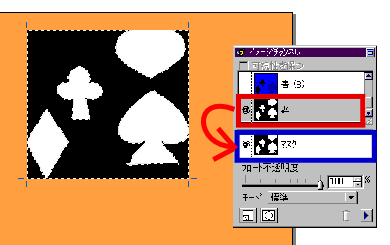
9,Escキーを押して編集モードを解除すると、白い領域が透明になります。